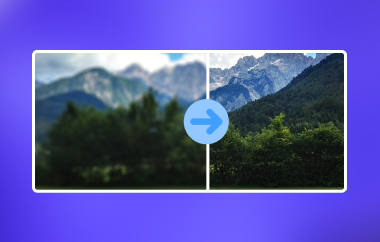¿Trabajas a menudo con imágenes ligeramente borrosas o pixeladas? Una imagen de alta calidad y definición suele captar la atención de tus seguidores y amigos en redes sociales. Sin embargo, cada tipo de imagen requiere distintas tecnologías de mejora. Esta guía analizará las prácticas más efectivas para... hacer que las imágenes sean más claras y asegúrese de que sus imágenes estén listas para usar.
Parte 1. 4 técnicas para hacer que las imágenes sean más claras
1. Ajuste de la nitidez de la imagen
¿Cómo se puede hacer que una imagen sea más clara? Otra forma de trabajar en la claridad es cambiar la nitidez de la imagen involucrada en la imagen. Todos los editores básicos en todas las plataformas, incluidos los basados en computadoras de escritorio como Photoshop y Lightroom o los basados en dispositivos móviles, contienen un control deslizante de nitidez o claridad. Si no desea descargar un editor, busque una forma de agudizar la imagen en líneaEl enfoque crea un alto contraste entre el borde del objeto y el área que lo rodea, lo que hace que los detalles de la imagen sean vívidos. Comienza nítido, así que tenga cuidado de no exagerar. A medida que aumenta la cantidad de enfoque, se generan halos o texturas poco naturales.
2. Aumento del contraste
El contraste es una de las formas de mejorar la nitidez de una imagen, ya que realza los efectos de las diferencias en la intensidad de la luz. Esta técnica añade detalles y dimensión para que los sujetos se puedan distinguir del fondo. El contraste alto le da a la imagen un aspecto nítido y vibrante, similar al de un lápiz; sin embargo, como ocurre con la mayoría de las cosas de la vida, la medida debe controlarse con precisión para evitar que las imágenes parezcan exageradas y raras.
3. Eliminación de ruido
¿Cómo hacer que una foto sea más nítida? El ruido, que da como resultado píxeles moteados de aspecto granulado, es el tipo de ruido que más afecta negativamente a la calidad de una imagen, más que las tomadas en condiciones de poca luz. Para eliminarlo, elimine el ruido con la opción Reducción de ruido de Lightroom o la opción Reducir ruido de Photoshop, que funciona mejor para resaltar estas imperfecciones de la forma más limpia posible. Es importante darle a una imagen un aspecto más limpio y profesional. Por eso eliminar ruido de las imágenes Puede ser la respuesta correcta.
4. Mejorar la concentración
Si la imagen aparece ligeramente borrosa, la mayoría de las veces se puede corregir con un software de mejora. Para añadir más nitidez a los objetos importantes se utilizan las llamadas herramientas de mejora del enfoque o filtros, que están disponibles en la mayoría de los editores de fotos electrónicos. Es posible que estos elementos no solucionen las imágenes muy descoloridas o muy borrosas. Sin embargo, por lo general pueden proporcionar una mejora notable, especialmente si el enfoque de la imagen original estaba ligeramente desviado cuando se tomó.
Lo que hacen la mayoría de estos ajustes (acertar las imágenes, aumentar el contraste, eliminar el ruido y quizás afinar el enfoque de una imagen) sería muy útil cuando se trabaja con imágenes ruidosas, borrosas y no bien enfocadas.
Parte 2. 4 técnicas para hacer que las imágenes sean más claras que todos deberían conocer
Este software, llamado AVAide Image Upscaler, te permite aumentar la resolución de tus imágenes con IA. AVAide, que sabe cómo corregir imágenes pixeladas, ya sean de baja resolución, pixeladas o borrosas, puede mejorar la resolución de las imágenes hasta en un 800 %, añadiendo nitidez y refinando la textura y las imágenes con una claridad profesional. Este programa, repleto de funciones, es muy fácil de usar, ideal para obtener una solución instantánea y con un solo clic para tus imágenes.
La característica más exclusiva de AVAide es que las imágenes no pierden calidad ni siquiera al ampliarlas considerablemente. A diferencia de otras herramientas que realzan objetos o reducen la calidad visual, AVAide produce imágenes brillantes y nítidas que no distorsionan la imagen original. Por eso, si busca una herramienta eficaz y rápida que le ayude a mejorar la nitidez de sus imágenes, AVAide Image Upscaler le ayudará a hacerlo sin esfuerzo.
- Haga que las imágenes sean más claras automáticamente sin ninguna edición adicional.
- Utilice algoritmos de IA personalizados y aclare las imágenes según la situación de las mismas.
- Me especializo en mejorar la nitidez de fotografías de retratos y paisajes.
- Utilizando una IA de procesamiento de imágenes avanzada que es totalmente confiable.
- Herramienta en línea gratuita y fácil de utilizar, incluso sin iniciar sesión.
Paso 1Visita la página oficial del escalador AVAide y haz clic Elige una foto para buscar la imagen que desea ampliar y guardarla en su dispositivo. Aquí, puede cargar varios formatos de imagen, ya que admite muchos formatos.
Paso 2Después de eso, haz clic en el nivel de ampliación que quieras configurar y verás la vista previa de la versión ampliada en el lado derecho de la pantalla. Como puedes ver, aparecen algunas marcas de agua en la vista previa, pero cuando la exportes, no se agregará ninguna marca de agua.
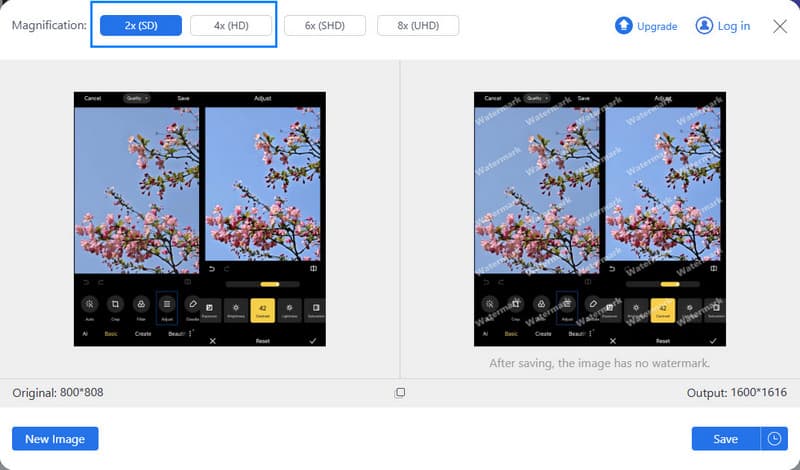
Paso 3Ahora que el aumento de escala está hecho y está satisfecho con el resultado, haga clic en el botón Ahorrar Botón para descargarlo a su dispositivo.
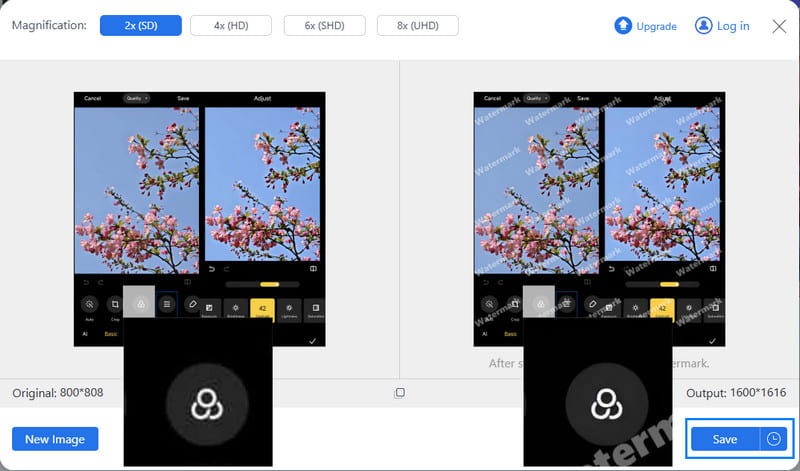
Parte 3. Aclare las imágenes manualmente mejorando los 4 factores
Si tu imagen no está demasiado borrosa y no necesitas la ayuda de la IA, también puedes enfocarla manualmente mejorando los cuatro factores que mencionamos: nitidez, contraste, ruido y enfoque. Por suerte, puedes editar estos cuatro factores en casi cualquier teléfono. Veamos cómo mejorar la nitidez de tus imágenes manualmente en tu teléfono.
1. Borrar la imagen manualmente en Android
Abre el Galería aplicación en su teléfono Android, seleccione una imagen borrosa y toque EditarToque en AjustarEn esta sección verás varias opciones para editar imágenes, incluyendo contraste, eliminar el ruido, afilar, y enfocarToque cada uno de ellos y arrastre el control deslizante hasta que esté satisfecho con el resultado.
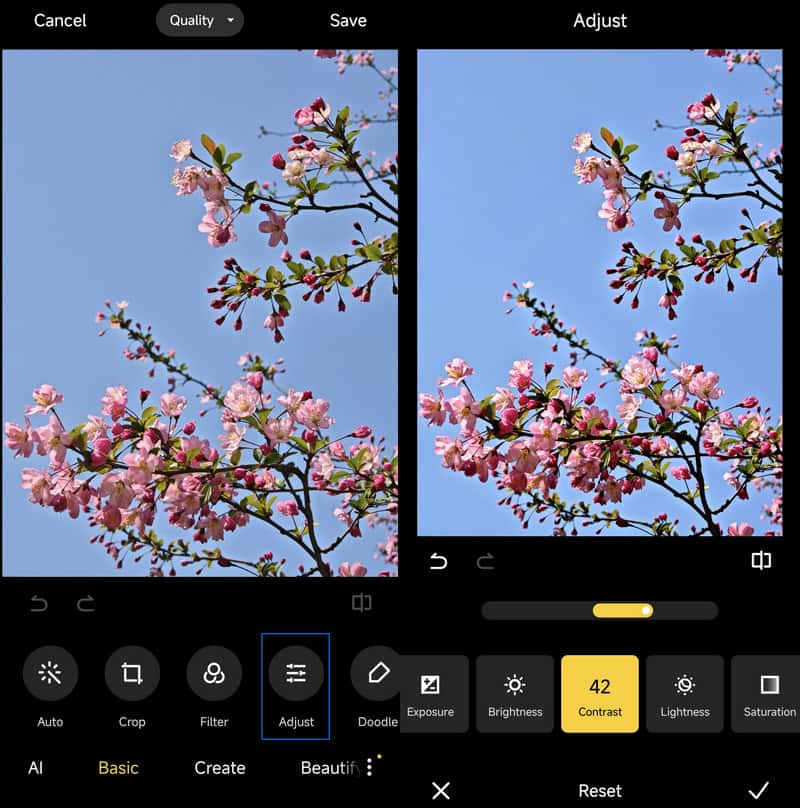
2. Borrar la imagen manualmente en el iPhone
Abre la aplicación Fotos en tu iPhone, selecciona una imagen y pulsa EditarEntrarás en el Ajustar sección automáticamente. También puedes ver si la primera Auto El resultado de la opción satisface tus necesidades. Si no, deslízate a la contraste, eliminar el ruido, y otras opciones y ajustarlas.
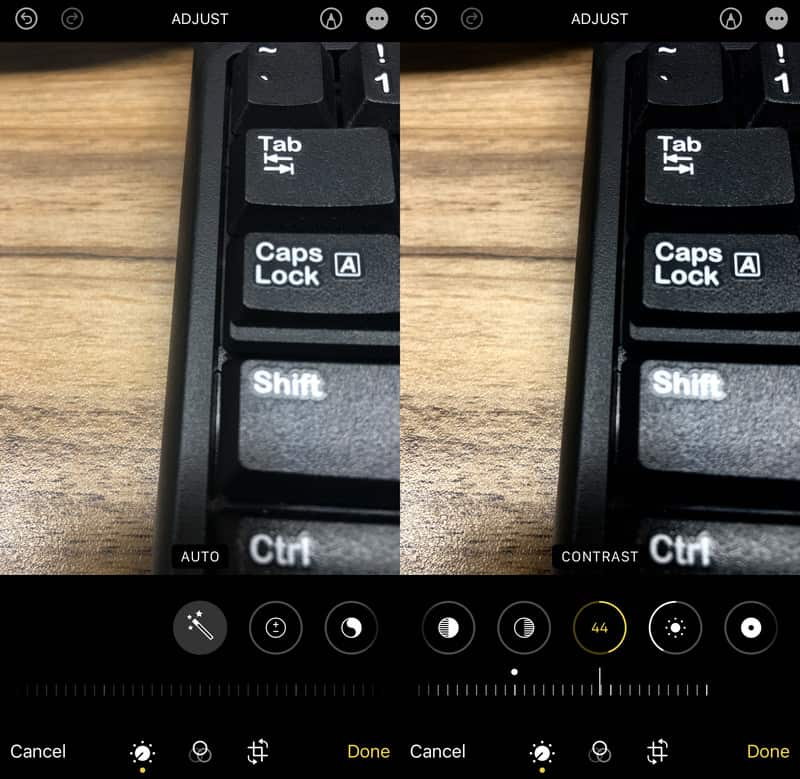
Cómo aclarar una imagenEstas son las técnicas ocultas que la mayoría de los profesionales analizan con más detalle al procesar la imagen. Si desea darle un toque más personal, le sugerimos que realice los ajustes manualmente ajustando las opciones de este artículo. Sin embargo, aclararla automáticamente con la ayuda de IA es una forma más sencilla y le permite obtener una imagen de mayor calidad. AVAide Image Upscaler es la mejor opción si desea mejorar la escala de una imagen.
- Haga que las imágenes sean más claras automáticamente con algoritmos de IA.
- Haz que el rostro y el paisaje de tu imagen sean más claros.
- Aumente la resolución a 8x.
- De uso gratuito sin necesidad de iniciar sesión.
Consejos para mejorar la imagen
- Cómo aumentar la resolución de la imagen en 3 formas populares
- Formas sencillas de mejorar la calidad de las imágenes al instante
- 5 formas de corregir una imagen borrosa [para computadoras de escritorio y dispositivos móviles]
- 8 formas de aumentar la resolución de fotos en línea gratis
- 13 potenciadores de fotos líderes para mejorar la calidad de imagen
- Fácil conversión de imagen de baja resolución a alta resolución en línea
- Cómo aumentar la resolución de las fotos en Photoshop [paso a paso]
- Los 10 mejores potenciadores de resolución de imagen que vale la pena probar
- 10 excelentes herramientas de ampliación de fotos con IA (100% gratis)
- 11 mejores redimensionadores de fotos en diferentes plataformas para usar
- 7 formas de cambiar el tamaño de la imagen sin comprometer la calidad
- Cómo hacer que la imagen sea más grande: 7 mejores maneras de considerar
- Cómo arreglar la calidad de la imagen de 2 maneras sencillas (en línea y fuera de línea)
- Hacer una foto HD: 5 formas asombrosas de mirar hacia adelante en línea
- Cómo Reducir la Calidad de Imagen en 3 Maneras Sin Esfuerzo
- Cómo desenfocar una imagen: para plataformas en línea y móviles
- 5 formas simples de hacer una imagen más clara
- Cómo mejorar la resolución JPEG/JPG/PNG en las 5 mejores soluciones
- Cambie la resolución de fotos de Android y iPhone de tres maneras

Nuestra tecnología de IA mejorará automáticamente la calidad de sus imágenes, eliminará el ruido y corregirá las imágenes borrosas en línea.
PROBAR AHORA